如何在ppt中插入pdf文件
当我们在使用电脑的时候,如果需要制作一个幻灯片的话,一般会用到ppt软件,那么在最新的ppt2019中,能够将一个pdf文档插入至其中呢?接下来就由小编来告诉大家。
具体如下:
1. 第一步,打开电脑并在桌面找到ppt2019图标,进入幻灯片主页后,点击上方的插入选项。
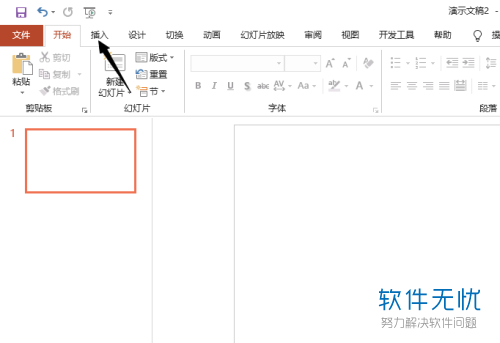
2. 第二步,在二级菜单中找到文本分类,点击对象图标。
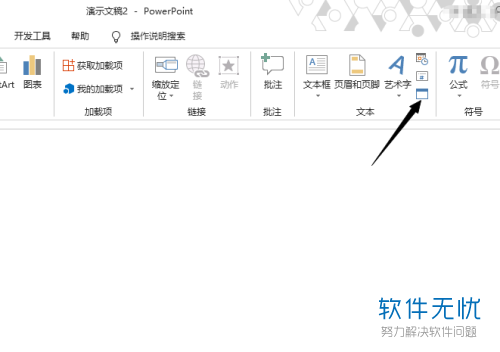
3. 第三步,在弹出的插入对象窗口中,点击勾选左侧的由文件创建选项。
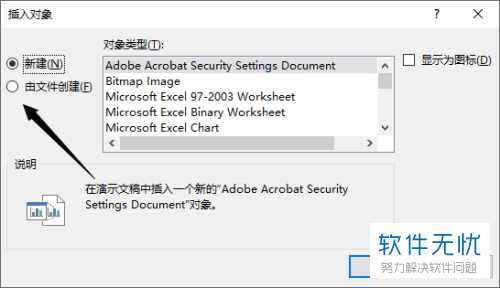
4.第四步,点击文件下方的浏览按钮。
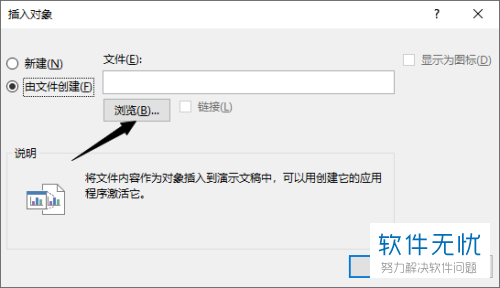
5. 第五步,在浏览窗口中,点击选中要插入的pdf文档,再点击下方的确定按钮。
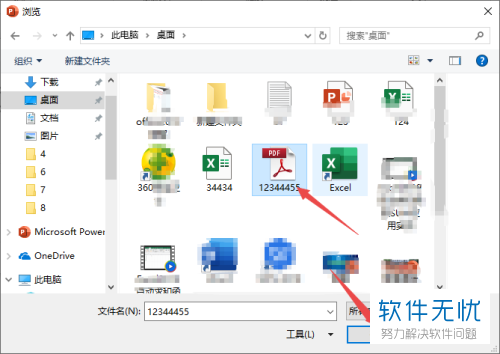
6.第六步,回到插入对象窗口中,点击勾选链接选项和显示为图标功能,再点击下方的确定按钮。
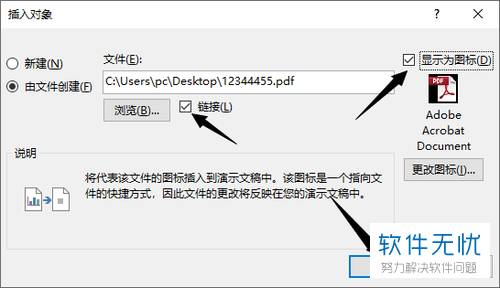
7. 第七步,回到ppt主页,如下图所示,一个pdf文件就插入成功了。
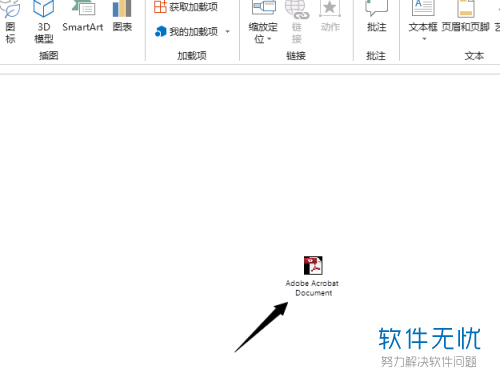
以上就是小编为大家带来的将pdf文档插入至ppt2019中的方法。
猜你喜欢
更多-
 教你如何在PPT中插入flash的方法
教你如何在PPT中插入flash的方法卡饭教程 · 其他 2013-06-24
-
 如何在PPT中插入Flash
如何在PPT中插入Flash卡饭教程 · 其他 2013-08-08
-
 如何在PPT中插入条形统计图?
如何在PPT中插入条形统计图?卡饭教程 · 其他 2019-06-06
-
 如何在PPT中插入SmartArt流程图
如何在PPT中插入SmartArt流程图卡饭教程 · 其他 2019-10-27
-
 如何在PS中转换PDF文件为图片
如何在PS中转换PDF文件为图片卡饭教程 · 其他 2019-11-05
-
 如何在PPT中插入剪贴画
如何在PPT中插入剪贴画卡饭教程 · 其他 2019-12-13
-
 如何在ppt中插入滚动字幕的效果
如何在ppt中插入滚动字幕的效果卡饭教程 · 其他 2016-10-04
-
 如何在PPT中插入背景音乐?
如何在PPT中插入背景音乐?卡饭教程 · 其他 2019-03-05
-
 如何在PPT中插入陀螺旋效果的动画?
如何在PPT中插入陀螺旋效果的动画?卡饭教程 · 其他 2019-03-10
-
 如何在PPT中插入放大或缩小效果的动画?
如何在PPT中插入放大或缩小效果的动画?卡饭教程 · 其他 2019-03-10
